Configurez le contrôleur de métadonnées principal
Maintenant que vous avez préparé vos clients SAN, votre contrôleur de métadonnées
de réserve et vos systèmes de stockage RAID, vous êtes fin prêt à configurer le contrôleur
de métadonnées principal. L’ordinateur remplissant ce rôle doit fonctionner sous
Mac OS X Server mais ne doit pas encore être configuré à ce stade.
1 Allumez l’ordinateur devant remplir le rôle du contrôleur de métadonnées principal.
2 Suivez les instructions à l’écran de l’Assistant réglages de Mac OS X Server pour
configurer l’ordinateur. Prêtez une attention particulière aux sous-fenêtres suivantes :
20
Configuration d’un SAN
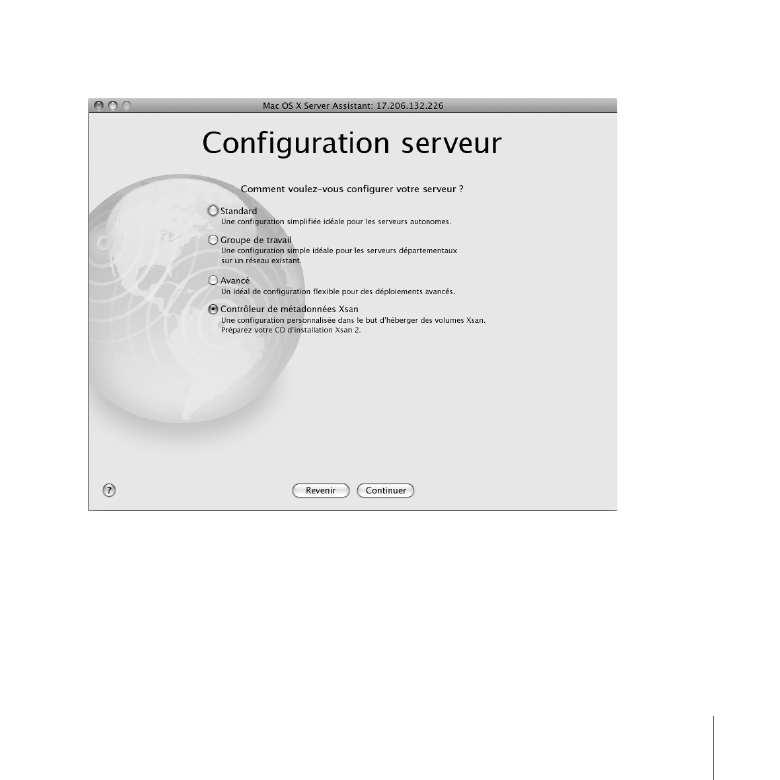
Configuration serveur : sélectionnez le contrôleur de métadonnées Xsan.
Compte d’administrateur : saisissez les mêmes nom et mot de passe du compte
administrateur utilisé sur tous vos clients participant au SAN et sur le contrôleur
de métadonnées de réserve.
Adresse réseau : si cette sous-fenêtre apparaît, sélectionnez « Non, configurer
manuellement les réglages de réseau ».
Configuration d’un SAN
21
Interfaces réseau : activez seulement le port Ethernet public. Désactivez le port
Ethernet connecté au réseau privé dédié aux métadonnées : l’Assistant réglages Xsan
s’en charge en effet automatiquement. Si vous mettez en place un Xserve à processeur
Intel, vous pouvez également activer le port LOM.
Connexion TCP/IP (port Ethernet public) : choisissez un mode de configuration
dans le menu local, puis saisissez les réglages qui conviennent au contrôleur de
métadonnées principal. Reportez-vous à la rubrique « Informations nécessaires »
en page 7. Vous avez le choix parmi les options suivantes :
Manuellement, puis tapez l’adresse IP publique statique, le masque de sous-réseau
et l’adresse du routeur de l’ordinateur.
Utilisation de DHCP avec une adresse manuelle, puis tapez l’adresse IP de l’ordinateur
si votre serveur DHCP doit fournir les autres réglages de connexion TCP/IP.
Fuseau horaire : pour garantir des métadonnées cohérentes dans les fichiers, choisissez
le même serveur d’horloge que celui choisi sur les autres ordinateurs constituant le SAN.
Â
Â
22
Configuration d’un SAN
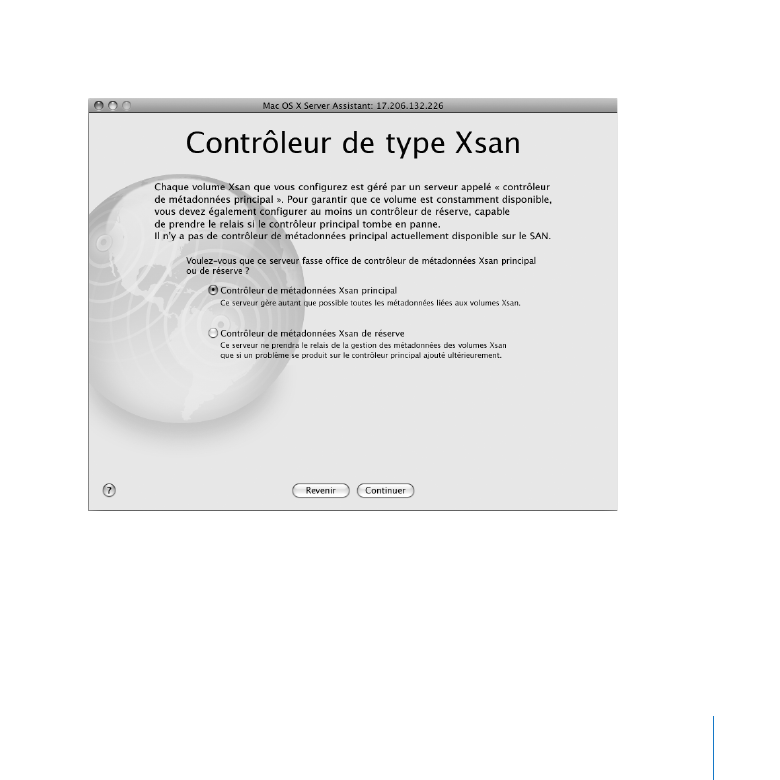
Contrôleur de type Xsan : sélectionnez le contrôleur de métadonnées Xsan principal.
Utilisateurs et groupes : sélectionnez « Gérer les utilisateurs et les groupes avec
Xsan Admin ».
Ajouter des comptes d’utilisateur : sélectionnez « Ajouter de nouveaux comptes
d’utilisateur maintenant ».
Configuration d’un SAN
23
Ajouter de nouveaux comptes d’utilisateur : saisissez un nom d’utilisateur, un nom
abrégé et un mot de passe pour chaque utilisateur prévu d’ouvrir une session sur
un ordinateur client.
3 Lorsqu’il vous est demandé, insérez le disque d’installation d’Xsan et suivez les instructions
à l’écran afin d’installer Xsan.
Une fois l’installation terminée, l’Assistant réglages d’Xsan s’ouvre automatiquement.
Continuez à l’étape suivante.
Étape 8 :